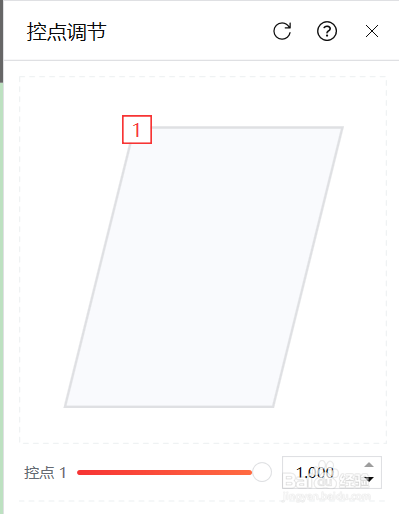PPT中利用islide绘制45°平行四边形的方法
1、在PPt页面中插入一个矩形。
2、设置矩形的高度为宽度的一半。
3、在菜单中依次点击islide,设计排版,控点调节。
4、在控点调节的对话框中设置数值为1。
5、设置完成,就可以看到45°的平行四边形了。此时平行四边形的左上角和右下角在一条竖线上。底边和高度均为5厘米,左下角即为45°。
声明:本网站引用、摘录或转载内容仅供网站访问者交流或参考,不代表本站立场,如存在版权或非法内容,请联系站长删除,联系邮箱:site.kefu@qq.com。
阅读量:37
阅读量:65
阅读量:54
阅读量:33
阅读量:29